
U ovom priručniku, u ovom priručniku, detaljno o ažuriranju Intel Vozači (čipset, video kartice, itd.) Koristeći službeni program, kako preuzeti bilo koji Intel Vozač ručno i dodatne informacije o Intel HD grafičkim upravljačkim programima.
Napomena: Sljedeći Intel uslužni program za ažuriranje upravljačkih programa dizajniran je prvenstveno za PC matične ploče s Intelovim čipsetima (ali ne i nužno proizvodnja). Ažuriranja upravljačkih programa za prijenosna računala također pronalazi, ali ne i sve.
Intel program za ažuriranje upravljačkog programa
Intelova službena web stranica nudi svoj vlastiti uslužni program za automatsko ažuriranje hardverskih upravljačkih programa na svoje najnovije verzije, a njegova je uporaba poželjna od vlastitog sustava ažuriranja ugrađenog u Windows 10, 8 i 7, a čak i više od bilo kojeg Pak vozača treće strane.
Program možete preuzeti za automatsko ažuriranje upravljačkih programa s stranice http://www.intel.ru/content/www/en/ru/support/detect.html. Nakon kratkog postupka ugradnje na računalu ili prijenosnom računalu, program će biti spreman za ažuriranje upravljačkih programa.
Sam se proces ažuriranja sastoji od sljedećih jednostavnih koraka.
- Pritisnite gumb "Start Search"
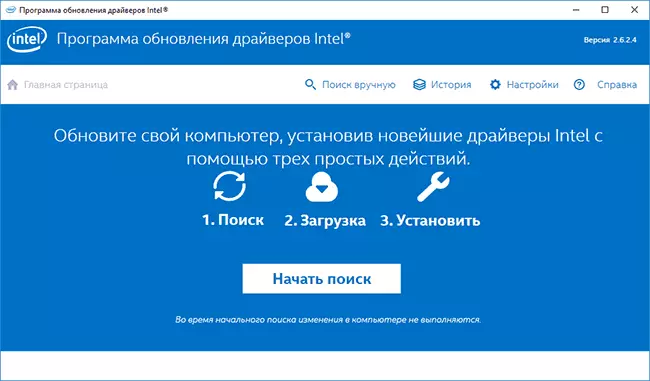
- Pričekajte dok se ne izvrši /
- Na popisu pronađenih ažuriranja odaberite one upravljačke programe za preuzimanje i instaliranje umjesto na raspolaganju (bit će pronađeni samo kompatibilni i noviji upravljački programi.
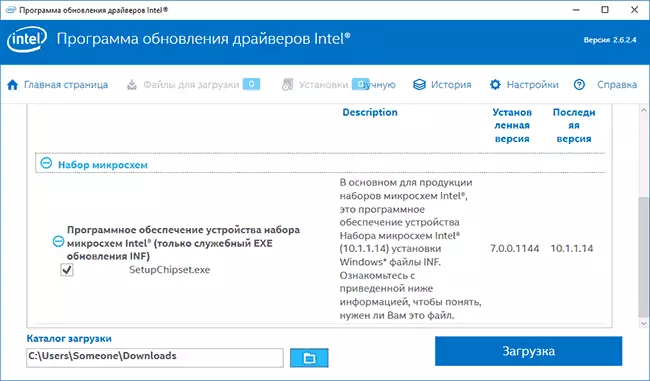
- Instalirajte upravljačke programe nakon preuzimanja ili ručno iz mape za preuzimanje.
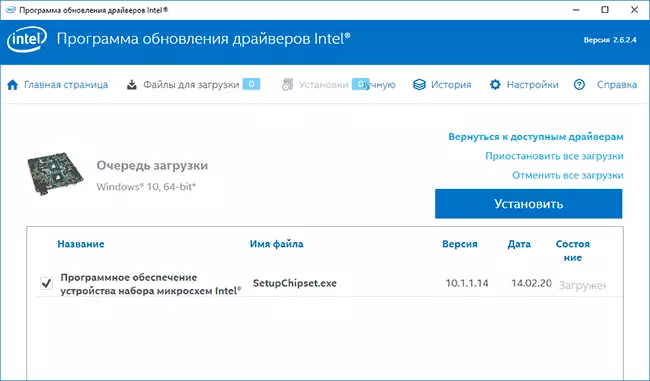
Na to će se cijeli proces završiti, a vozači se ažuriraju. Ako želite, kao rezultat potrage za upravljačkim programima, na kartici "Ranije verzije upravljačkih programa", možete preuzeti Intel upravljački program u prethodnoj verziji ako potonji radi nestabilno.
Kako preuzeti potrebne Intelove vozače ručno
Osim automatskog pretraživanja i instalacije hardverskih upravljačkih programa, program ažuriranja upravljačkog programa omogućuje vam da ručno tražite potrebne upravljačke programe u odgovarajućem odjeljku.
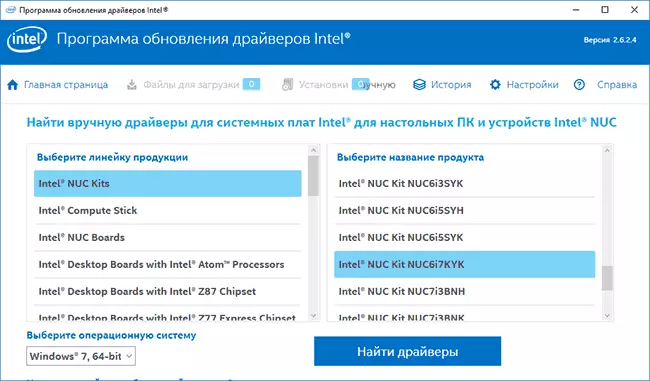
Popis uključuje upravljačke programe za sve zajedničke matične ploče s Intelovim čipsetom, Intel Nuc računala i kombinirani štap za razne verzije sustava Windows.
O nadogradnji Intel HD grafike upravljačke programe
U nekim slučajevima, Intel HD grafički upravljački programi mogu odbiti biti instaliran umjesto postojećih vozača, u ovom slučaju postoje dva načina:
- Prvo, potpuno izbrišite dostupne Intel HD grafike (pogledajte kako izbrisati upravljačke programe za grafičku karticu) i tek nakon tog instaliranja.
- Ako stavka 1 nije pomogla, a imate laptop, pogledajte službenu web stranicu proizvođača prijenosnog računala na stranici podrške vašeg modela - moguće je da postoji ažurirani i potpuno kompatibilni upravljački program integrirane video kartice.
Također u kontekstu Intel HD grafičkih upravljačkih programa, upute mogu biti korisne: kako ažurirati upravljačke programe za video kartice za maksimalne performanse u igrama.
Na ovom kraju, ovaj kratki, možda korisno za nekoga od korisnika, nadam se da sve Intel oprema na vašem računalu radi ispravno.
